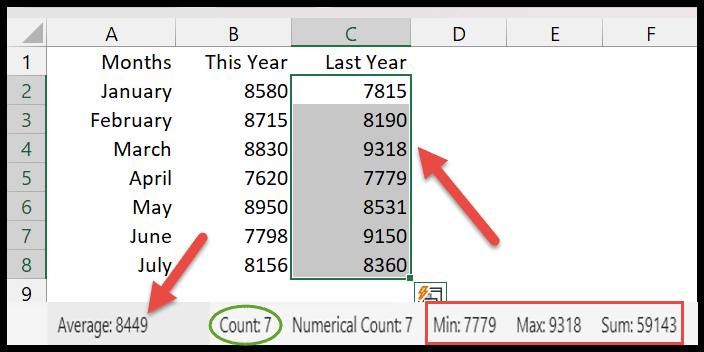Was ist die statusleiste in excel?
In Excel ist die Statusleiste eine dünne Leiste am unteren Rand des Excel-Fensters. Darüber hinaus bietet es eine Vielzahl von Optionen, darunter Seitenlayout, Seitenumbruchlayout , Vergrößern oder Verkleinern und Zoomprozentsatz. Es zeigt sogar den Durchschnitt, die Anzahl und die Summe der ausgewählten Zellen an.
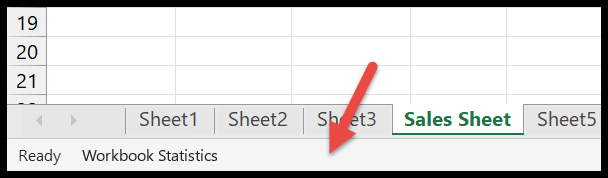
In diesem Tutorial schauen wir uns alle Optionen an, die wir in der Statusleiste haben.
Modi in der Statusleiste
1. Bereit
Der „Bereit“-Modus wird in der unteren linken Ecke der Statusleiste angezeigt. Das bedeutet, dass das Blatt mit den Werten bzw. Daten fertig ist und nun auf Ihren nächsten Befehl wartet.
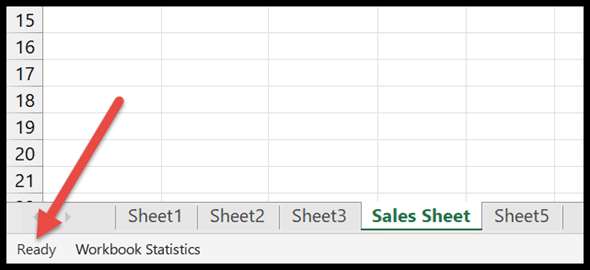
2. Geben Sie ein
In der Statusleiste wird der „Eingabemodus“ angezeigt, was bedeutet, dass Sie mit der Eingabe von Daten in die Zelle begonnen haben.
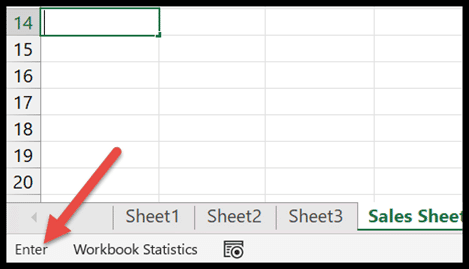
3.Bearbeiten
Vereinfacht ausgedrückt wird eine Zelle bearbeitet .
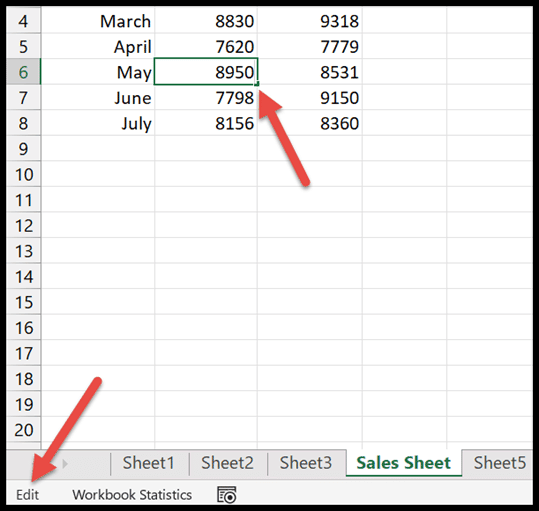
4.Tipp
Dieser Modus wird aktiviert, wenn Sie die Formel in eine Zelle eingeben und gleichzeitig andere Zellen mit Eingabedaten versorgen.
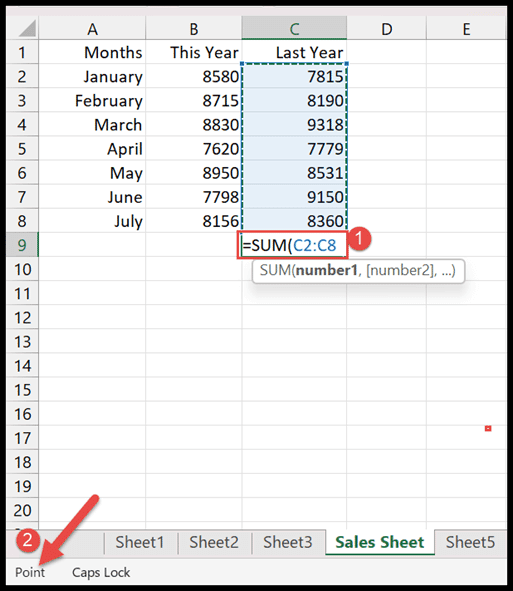
Tabellenansichten
Jedes Arbeitsblatt verfügt über drei Standardoptionen für Arbeitsblattansichten: Normalansicht, Layoutansicht und Seitenumbruchvorschau . Sie haben die drei Schaltflächen in der unteren rechten Ecke.
- Normalansicht: In dieser Ansicht können Sie Ihr Arbeitsblatt auf einfache Weise anzeigen, das mehrere Zeilen und Spalten enthält.
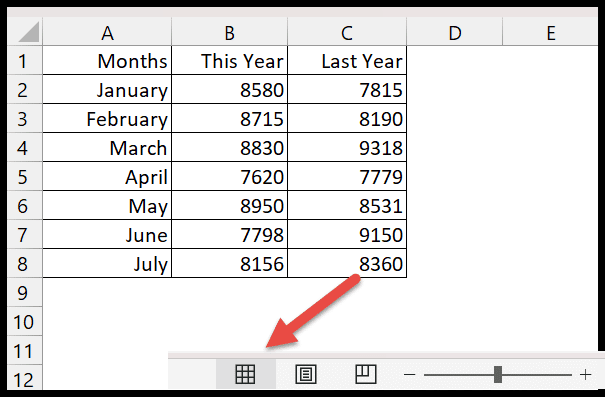
- Layoutansicht: Dies ist eine großartige Möglichkeit, die Kopf- und Fußzeile der Seite zu überprüfen. Außerdem können Sie sich schon vor dem Ausdrucken ein Bild davon machen, wie es aussehen wird.
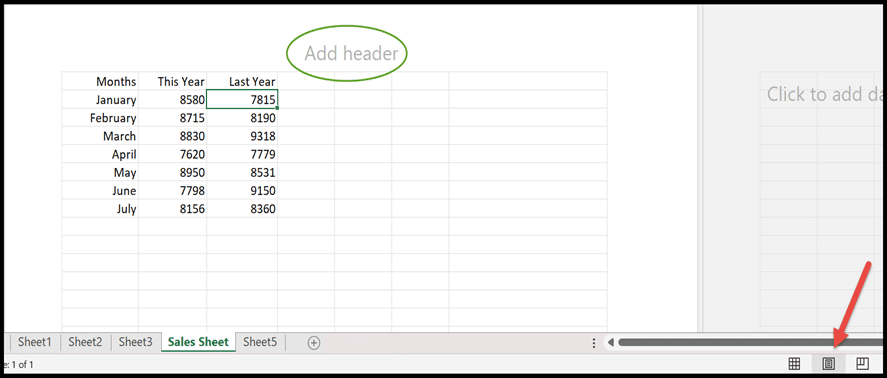
- Seitenumbruch-Vorschau: Wie der Name schon sagt, hilft Ihnen diese Option dabei, eine Vorstellung davon zu bekommen, wo sich Seitenumbrüche im Arbeitsblatt befinden.
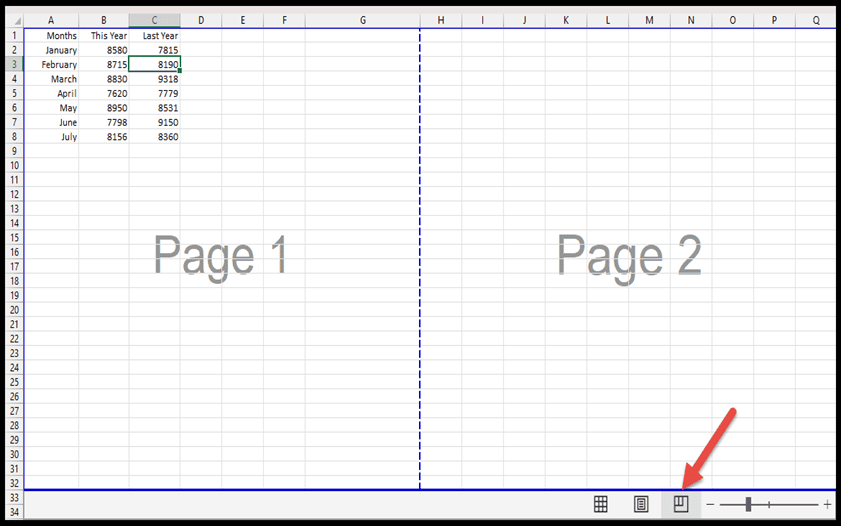
Zoom-Schieberegler
Dies ist eine häufig verwendete Option unter Excel-Benutzern und wird in der rechten Ecke der Statusleiste angezeigt.
- Es verfügt über (-) (+) zwei Schaltflächen zum „Verkleinern“ und „Vergrößern“ des Arbeitsblatts.
- Mit der Verkleinerungstaste können Sie die Größe verkleinern. Während Sie hineinzoomen, können Sie die Daten genau betrachten.
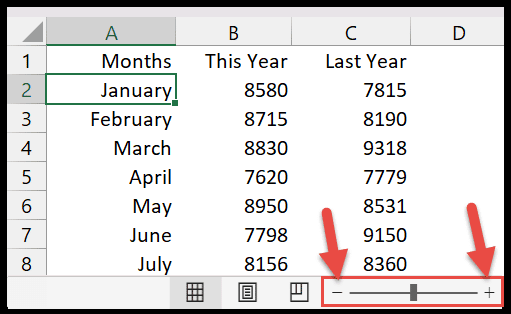
- Außerdem können Sie die Sichtbarkeit der Seite anpassen, indem Sie die Zoomtaste hin und her ziehen.
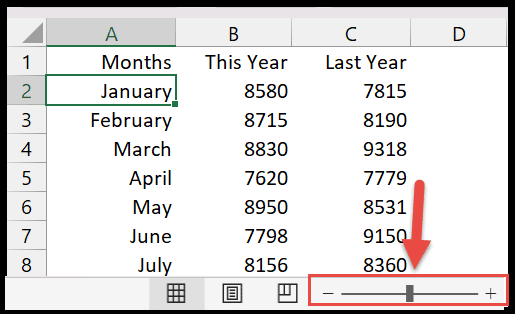
Sie können die Sichtbarkeit um (10 %) erhöhen oder verringern und auf die Optionen zum Vergrößern (-) oder Verkleinern (+) klicken.
Zoomprozentsatz
In Excel entspricht der Zoom-Prozentsatz dem Zoom-Schieberegler. Neben dem Zoom-Schieberegler befindet sich eine Schaltfläche, auf die Sie klicken können.

Es wird Ihnen ein Zoom-Dialogfeld angezeigt. Und jetzt können Sie den Vergrößerungsprozentsatz für ein aktuelles Arbeitsblatt festlegen.
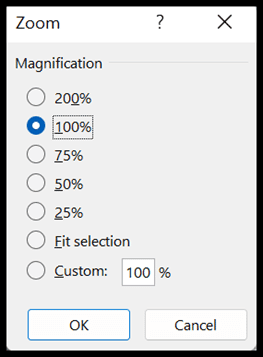
Passen Sie die Statusleiste an
Die Statusleiste in Excel mit den dort standardmäßig verfügbaren Optionen ist sehr nützlich. Wenn Sie mit der rechten Maustaste klicken, finden Sie weitere Optionen, die für Sie sehr nützlich sein können.
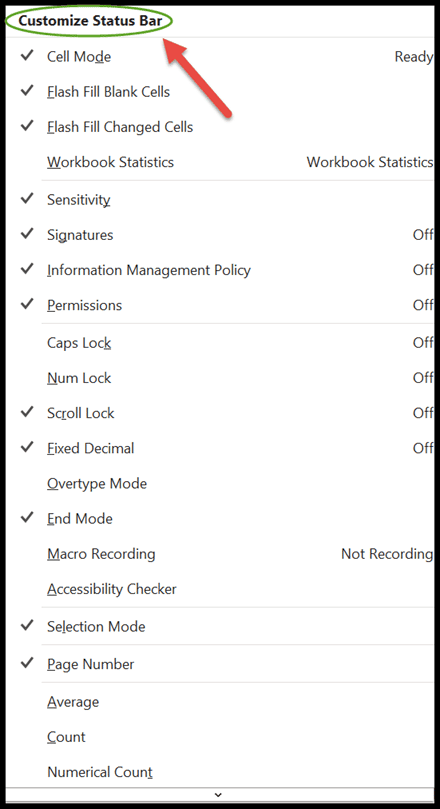
Arbeitsmappenstatistik
Arbeitsmappenstatistik ist ein Dialogfeld, das alle Informationen zum aktuellen Blatt sowie zur Arbeitsmappe anzeigt (Anzahl der Blätter, Zellen mit Daten, Tabellen, Diagramme, Formeln usw.).
Sie können es aktivieren, indem Sie darauf klicken. Dies wird nun mit einem Häkchen markiert und erscheint in der Statusleiste.
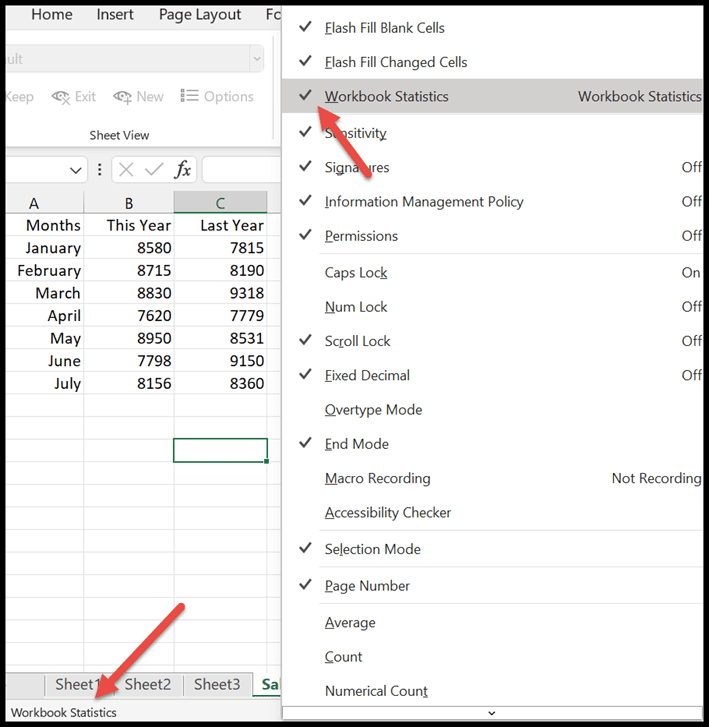
Klicken Sie auf „Arbeitsmappenstatistik“, um das Dialogfeld zu öffnen, in dem die Anzahl der Zellen mit Daten und anderen Informationen zur Arbeitsmappe angezeigt wird.
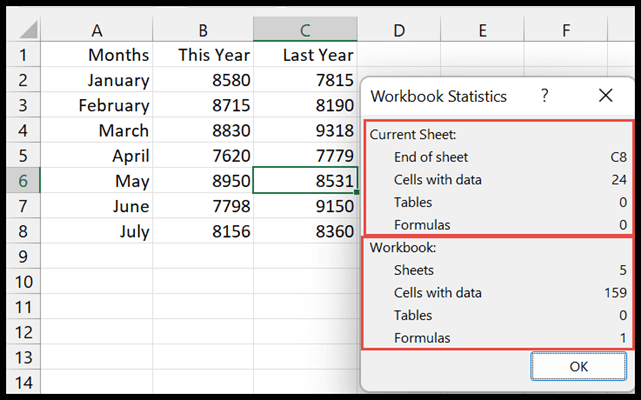
Umschalt-, Num- und Scroll-Taste
Wenn eine dieser Optionen aktiviert ist, werden Sie in der Statusleiste darüber informiert. Auf der linken Seite der Statusleiste wird eine Meldung mit der Aufschrift „Feststelltaste, Num-Taste und Scroll-Taste “ angezeigt.
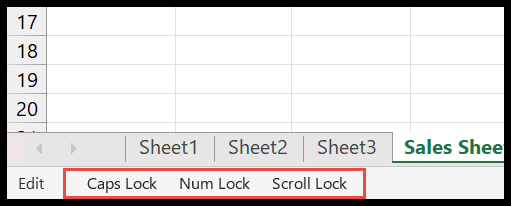
Wie Sie im obigen Beispiel sehen können, haben wir für alle Sperren eine Benachrichtigung in der Statusleiste. Sobald Sie eine dieser Optionen deaktivieren, wird die Benachrichtigung auch aus der Statusleiste entfernt.
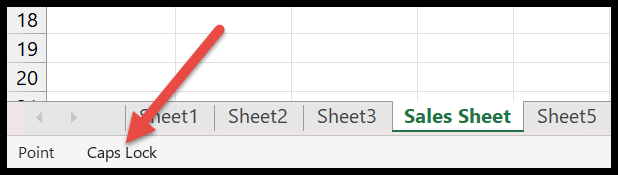
Seitennummer
Die Option „Layout anzeigen“ erscheint direkt neben dem „Bereit“-Modus in der Statusleiste. So können Sie die Gesamtzahl der Seiten mit der gewählten Seitenzahl im Arbeitsblatt beobachten.
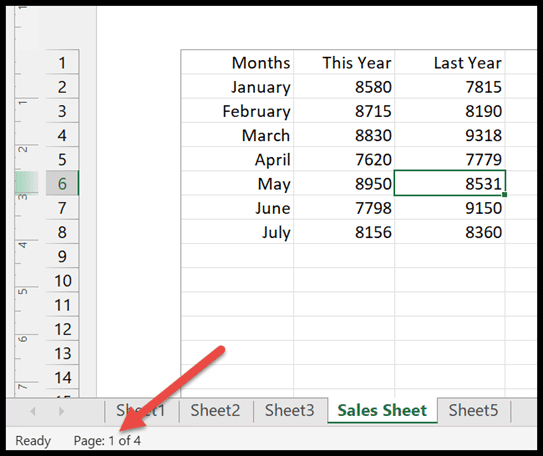
Statistik-/Mathematikoptionen
Um numerische Werte oder Daten schnell zu berechnen, aktivieren Sie einige Optionen im Dialogfeld zur Anpassung der Statusleiste.
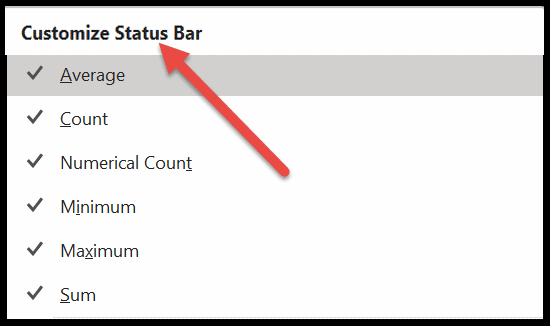
- Durchschnitt: Sie erhalten einen Durchschnitt aller Zellen, die Sie in der Tabelle ausgewählt haben.
- Anzahl: Anhand des angegebenen Namens erfahren Sie , wie viele nicht leere Zellen ausgewählt wurden .
- Numerische Zahl: Diese Option ist sehr nützlich, wenn Sie mit gemischten Daten in einer Tabellenkalkulation arbeiten. Da nur die Anzahl der Zellen angezeigt wird, die numerische Werte haben.
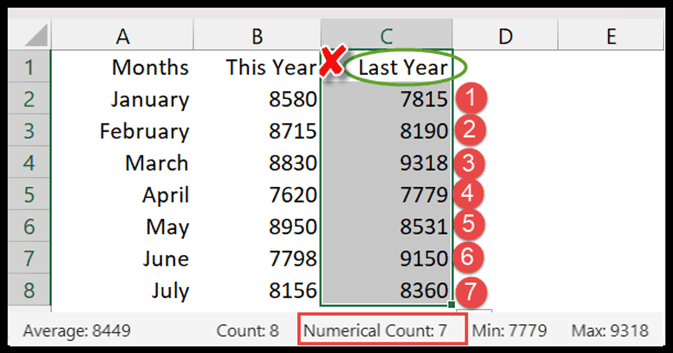
- Summe: Zeigt Ihnen die Summe der Werte der ausgewählten Zellen.
- Minimum: Diese Option hilft Ihnen, den niedrigsten Wert aus einer großen Menge ausgewählter numerischer Daten zu finden.
- Maximum: Im Falle eines Maximums können Sie den höchsten Wert unter allen numerischen Daten ermitteln.